將日誌採集到Logstore後,您可以添加警示規則。本文以警示通知發送到DingTalk群為例,為您介紹設定日誌警示的操作步驟。
操作步驟
本文以警示通知發送到DingTalk群為例,將日誌採集到Logstore後,警示規則每15分鐘檢測一次目標Logstore是否有資料,有資料則觸發警示,DingTalk機器人發送警示資訊並提醒使用者處理。具體步驟如下:
配置通知對象:配置使用者
Bob,並將Bob添加進使用者組。配置警示規則:每15分鐘檢查一次目標Logstore是否有資料,有資料則觸發警示。
配置通知策略:使用Log Service內建的警示內容範本,通過DingTalk渠道發送警示到DingTalk群並提醒
Bob。
資料準備
設定警示前,需要確保Logstore中可以正常採集到日誌。
在Project列表地區,單擊目標Project。

單擊
 ,在日誌庫列表選擇目標Logstore,單擊查詢/分析,可以查到日誌。
,在日誌庫列表選擇目標Logstore,單擊查詢/分析,可以查到日誌。
1. 配置通知對象
使用者和使用者組用於指定警示通知對象。
1.1 建立使用者
在左側導覽列中,單擊警示。在警示中心頁面,參照下圖,例如配置使用者Bob相關資訊,單擊確認。

2.1 建立使用者組
參照下圖步驟,在添加使用者組對話方塊中,將Bob加入到test組,單擊確認。

2. 配置警示規則
警示監控規則用於監控日誌資料。在本文樣本中,警示規則配置成每15分鐘檢測一次目標Logstore是否存在資料,有資料則觸發DingTalk群警示。
2.1 添加查詢統計
在頁簽,單擊建立警示。
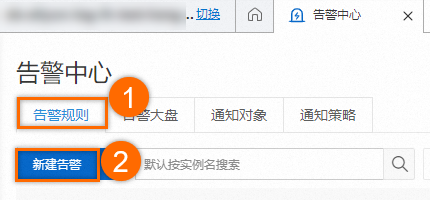
在建立警示面板中,配置查詢統計,單擊添加。

在查詢統計對話方塊中,選擇目標日誌庫,單擊預覽查看資料,然後單擊確認。

2.2 配置觸發條件
在建立警示面板中,觸發條件選擇當有資料時警示,嚴重度選擇中,點擊確定。

3. 配置通知策略
3.1 配置內容範本
Log Service按照內容範本中定義的內容給使用者發送警示內容。例如使用SLS內建內容範本,通過DingTalk推送警示。
在頁簽,選擇SLS內建內容範本,在操作列單擊修改。

參考下圖,配置DingTalk警示的發送內容。

3.2 配置SLS通知
Log Service按照輸出目標選擇渠道推送警示。例如通過SLS通知配置DingTalk渠道推送警示。
前提條件
使用DingTalk發送警示通知前,需要完成如下配置。
建立一個訊息接收模式為HTTP模式的機器人應用。
開啟DingTalk用戶端,進入DingTalk群,單擊右上方的表徵圖。
選擇 。
選擇通過Webhook接入自訂服務,點擊添加,配置機器人名字,安全設定選擇自訂關鍵字,輸入警示,點擊完成。
在群聊中的機器人管理頁面查看建立好的機器人,複製Webhook連結。
配置通知對象
在建立Webhook對話方塊,請求地址填寫複製的Webhook連結,參考下圖配置,然後單擊確定。

配置通知渠道
在警示規則頁簽中,選擇目標規則,單擊編輯。

在編輯警示面板中,參考下圖配置,然後單擊確定。

查看警示觸發記錄
查看警示大盤
在頁面,查看警示觸發次數。
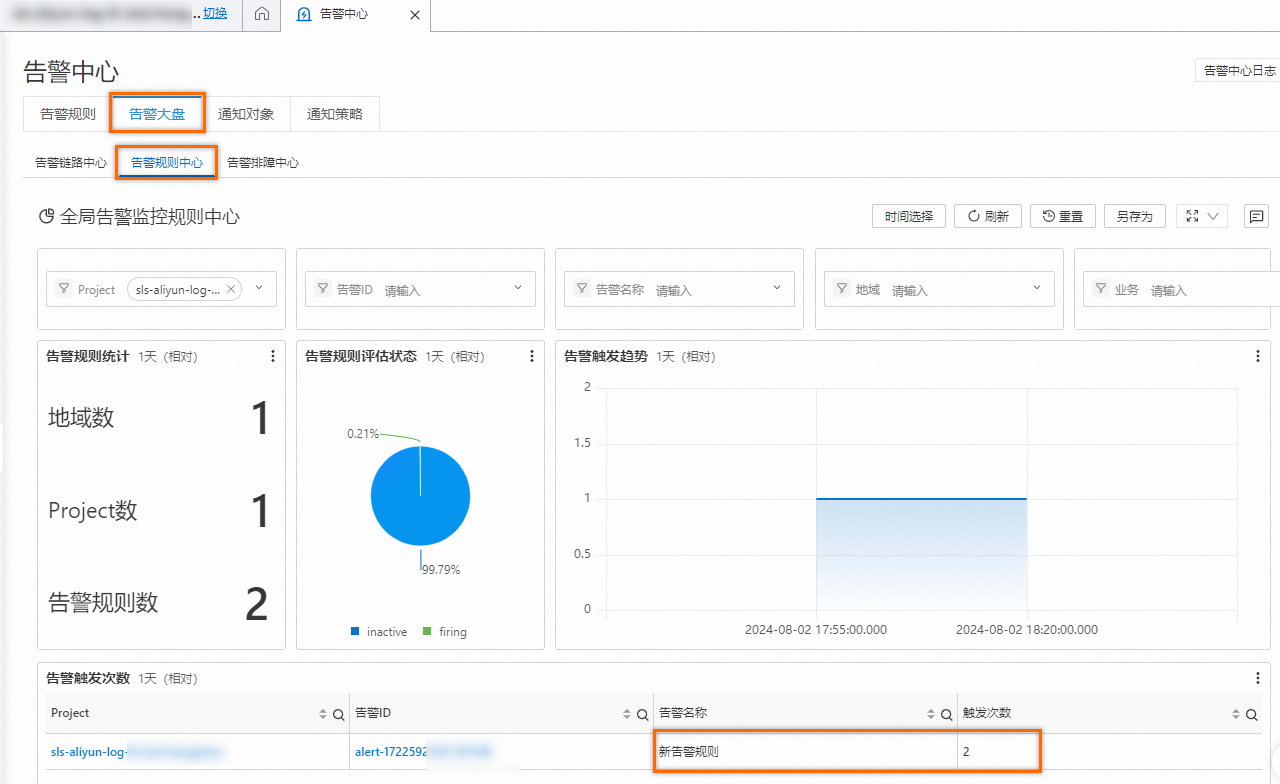
查看通知詳情
在頁面,單擊目標規則。

您可以查看詳細的警示資訊。是否觸發警示為true,表示已成功觸發。
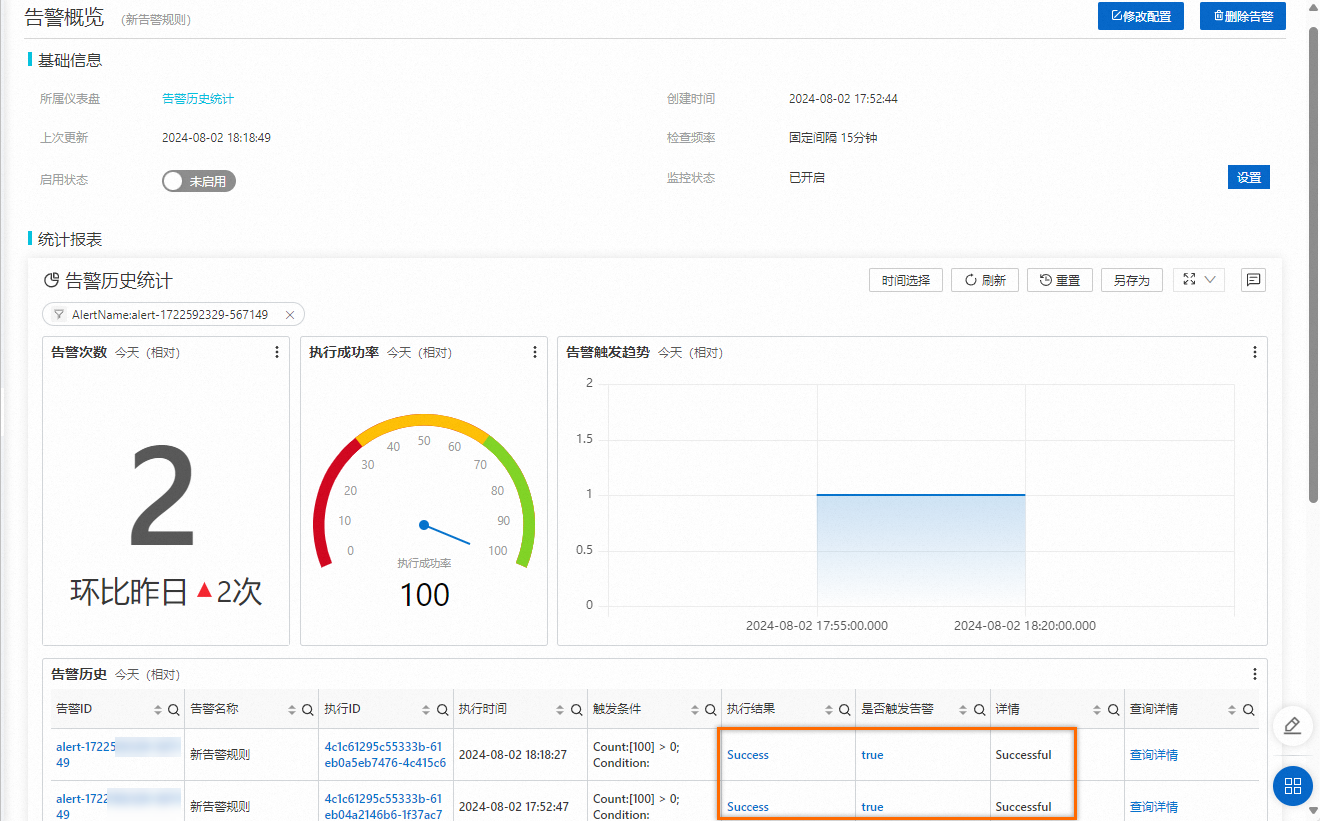
擴充閱讀
日誌警示更多通知渠道,具體請參見通知渠道說明。
僅簡訊通知和語音通知會產生費用,具體請參見費用說明。
警示屬性說明,具體請參見警示屬性參考。
內容範本變數,具體請參見內容範本變數說明(新版),建立內容範本請參見建立內容範本。